QLV视频格式转换器qlv2mp4使用方法
时间:2020-07-03 15:31:05 作者:无名 浏览量:49
我们在腾讯视频上下载的电影电视剧不能在别的视频播放器上播放,只能使用腾讯视频播放。这是因为在腾讯视频上下载下来的视频的格式是QLV的,这种格式是不兼容其他播放器。今天小编就要给大家介绍一款超级好用的视频格式转换软件——qlv2mp4转换器。它可以将腾讯视频qlv转换成mp4格式,还支持批量转换。它还是一个优秀的视频编辑软件,可以自由拼接视频、添加音乐、添加字幕,操作简单,功能强大。
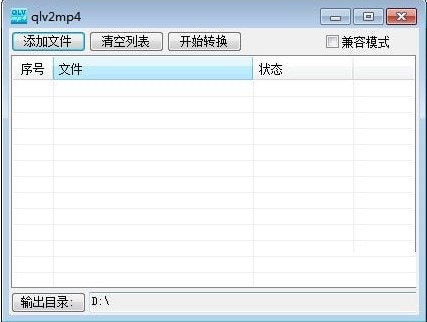
使用方法:
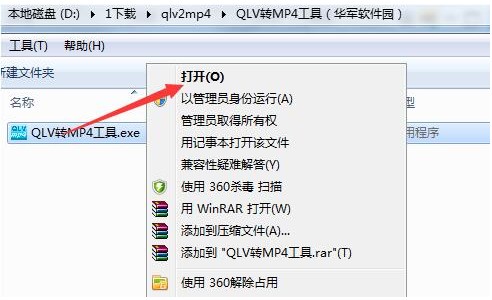
qlv2mp4使用介绍图二
第二步:选择要转换的文件,并设置好输出目录,点击【开始转换】
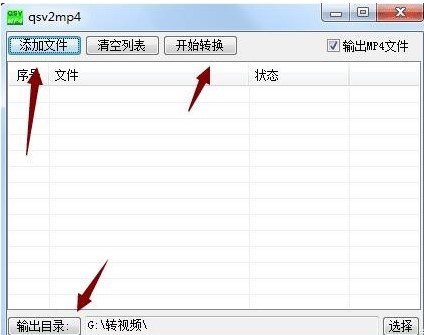
qlv2mp4使用介绍图三
第三步:你会看到,仅仅需要1秒钟的时间就可以将一个36.2M大小的视频文件转换为mp4格式的视频
如果转换后的视频无法播放或者黑屏,那就要选择【兼容模式】
在测试过程中发现,有的qlv视频格式如果不采用兼容模式进行转换,会直接压缩整个转换后的视频画面占比,这点需要大家注意
qlv2mp4转换后黑屏怎么办?
如果我们使用qlv2mp4这款软件进行转换,但是得到的mp4文件却显示是黑屏的话,十有八九是因为我们的版本问题。
因为腾讯视频客户端在升级版本之后改变了其加密方式,采用了全新加密方法,使用旧版本的就会导致转换后黑屏、只有声音无画面、分离视频流失败情况的出现。
最方便的解决方法就是在本页面下载qlv2mp4这款软件的最新版本,只有版本越新,转换成功率就会越高。
qlv格式视频怎么播放:
1、我们要显示隐藏文件。在计算机-文件夹选项中,显示隐藏的文件、文件夹和驱动器;
2、进入腾讯视频的节目缓存文件夹,在“vodcache”隐藏属性的文件夹下,可以看到许多.tdl文件,它们是视频的分段文件;
3、在Windows开始按钮搜索栏中,键入“cmd”,找到后右击它以管理员身份运行,退到.tdl文件的目录里,使用命令“copy/b*.tdl hb1.mp4”对这些*.tdl文件进行合并(文件名可以自行设置),很快就可以得到一个MP4格式的视频文件。经测试这个MP4文件是普通视频文件,可正常播放。
qlv2mp4 2.0.1.0 免费版
- 软件性质:国产软件
- 授权方式:免费版
- 软件语言:简体中文
- 软件大小:0 KB
- 下载次数:6103 次
- 更新时间:2020/7/3 8:35:57
- 运行平台:WinXP,Win7,...
- 软件描述:qlv2mp4是一款简单昴用的QLV视频格式转换器,它可以将爱奇艺QLV视频格式... [立即下载]
相关资讯
相关软件
电脑软件教程排行
- 怎么将网易云音乐缓存转换为MP3文件?
- 比特精灵下载BT种子BT电影教程
- 微软VC运行库合集下载安装教程
- 土豆聊天软件Potato Chat中文设置教程
- 怎么注册Potato Chat?土豆聊天注册账号教程...
- 浮云音频降噪软件对MP3降噪处理教程
- 英雄联盟官方助手登陆失败问题解决方法
- 蜜蜂剪辑添加视频特效教程
- 比特彗星下载BT种子电影教程
- 好图看看安装与卸载
最新电脑软件教程
- 智能陈桥五笔输入法使用技巧
- Google谷歌输入法设置向导教程
- 工商银行网上银行电脑版使用教程
- QLV视频格式转换器qlv2mp4使用方法
- 数据恢复软件EasyRecovery使用图文教程
- 海马苹果助手安装使用方法
- 快播去广告孤雨定制版安装教程
- 客户达开店管家官方版安装使用教程
- 谷歌拼音输入法安装使用技巧
- 百度光速游戏加速器安装使用教程
软件教程分类
更多常用电脑软件
更多同类软件专题











